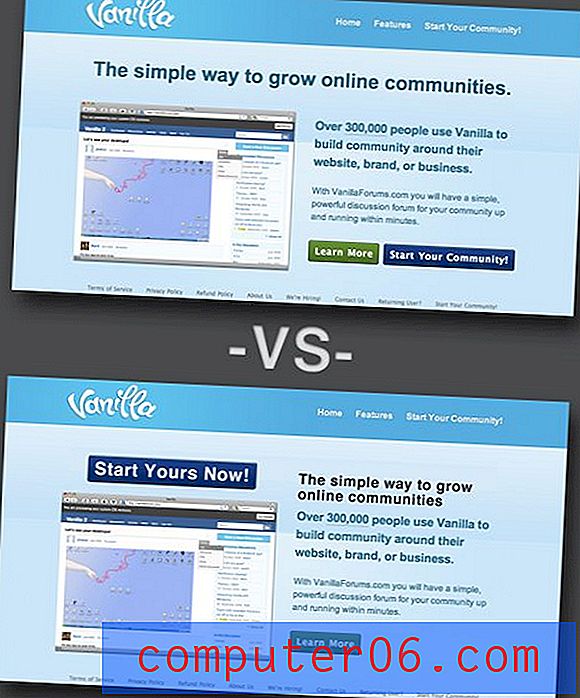Как да печатате от iPhone на HP Officejet 6700
Вашият iPhone 5 има функция на него, наречена AirPrint, която ви позволява да печатате на всеки принтер с възможност за Airprint в същата Wi-Fi мрежа като вашия iPhone. Това се осъществява с услуга, наречена Bonjour, и HP Officejet 6700 го поддържа. Така че след като свържете вашия Officejet 6700 към безжична мрежа, той е готов за отпечатване на файлове от вашия iPhone.
Можете да прочетете повече за устройствата на Apple, които могат да използват AirPrint.
Отпечатайте iPhone снимки на Officejet 6700
Ще фокусираме този урок върху отпечатването на снимки от iPhone, но можете да следвате подобен процес, за да отпечатате други елементи на телефона си, като имейли и документи. По принцип всяко приложение, което предлага опция за печат, може да използва AirPrint. Имайки това предвид, следвайте стъпките по-долу, за да изпратите снимка от вашия iPhone 5 до Officejet 6700.
Стъпка 1: Докоснете иконата за снимки .

Стъпка 2: Изберете опцията Camera Roll .
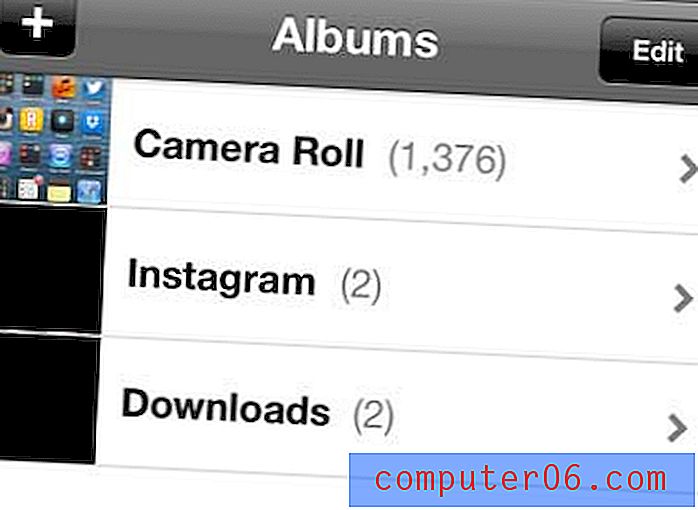
Стъпка 3: Докоснете миниатюрното изображение на картината, която искате да отпечатате.

Стъпка 4: Докоснете иконата за споделяне в долния ляв ъгъл на екрана.

Стъпка 5: Изберете опцията за печат .
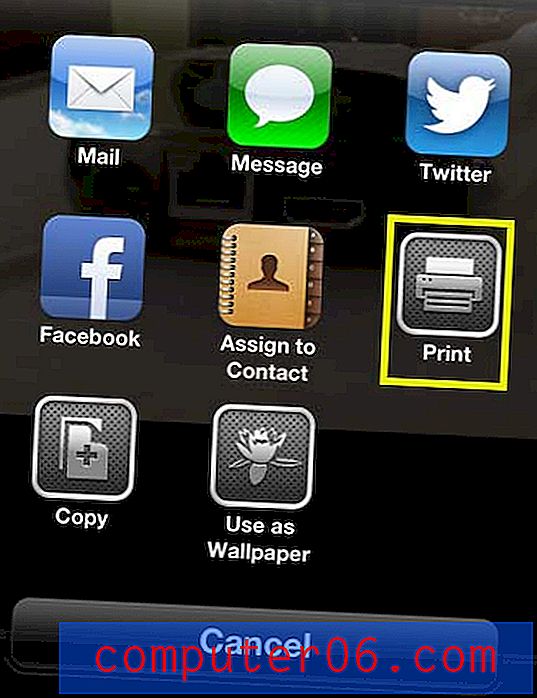
Стъпка 6: Докоснете опцията Printer в горната част на екрана, ако се появи принтер, различен от Officejet 6700. Ако се покаже Officejet 6700, можете да преминете към стъпка 8.

Стъпка 7: Изберете Officejet 6700 от списъка с принтери с възможност за AirPrint. (Имам множество Officejet 6700 в моята мрежа, поради което има повече от 1 показва).
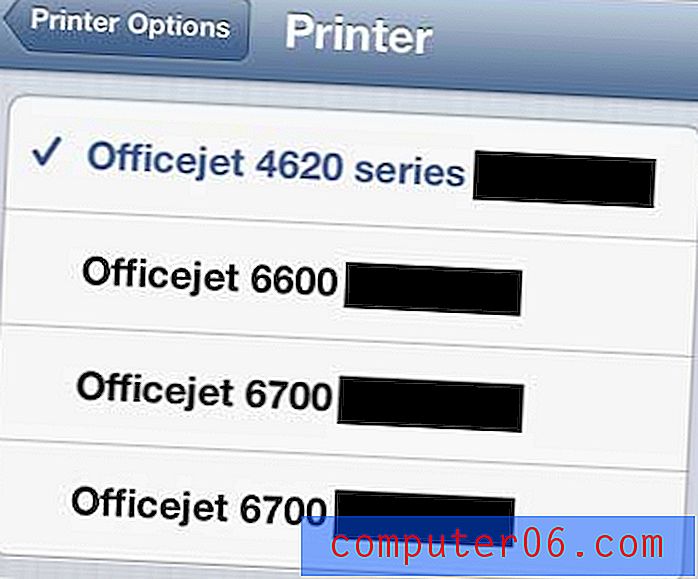
Стъпка 8: Докоснете бутона за печат .

Използвате ли приложението Google Chrome на вашия iPhone? Google Cloud Print е вълнуваща функция, която вече е активирана в приложението. Прочетете тук, за да научите как да го използвате.